Win10中打开两个Word文档怎么才能在任务栏分开显示不合并?
发布时间:2017-04-06 21:49:37 浏览数:
在Win10系统中,很多用户发现,打开同一个类型的文档时,如Word,在任务栏的图标会合并显示,这样给一些用户造成了不便,那么如何让这些文档分开显示而不是合并呢?
解决方法:
1、右键点击任务栏空白处,选择属性;
2、打开“任务栏和开始菜单”属性后,对任务栏按钮进行设定,设置为“从不合并”即可如下图:
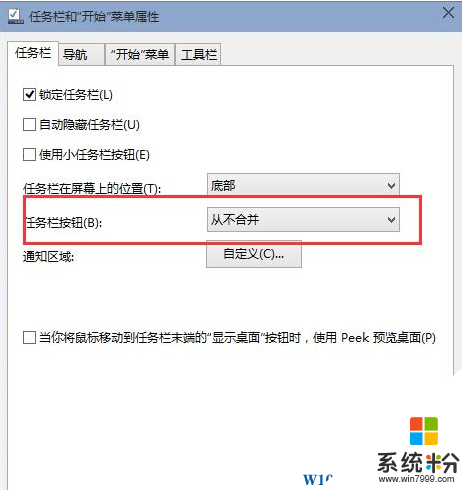
3、确定保存后我们就可以看到Word文档分开显示,而不是合并成一个图标了。

OK,对于win10任务栏图标不合并的方法就介绍到这里希望对大家有帮助。
解决方法:
1、右键点击任务栏空白处,选择属性;
2、打开“任务栏和开始菜单”属性后,对任务栏按钮进行设定,设置为“从不合并”即可如下图:
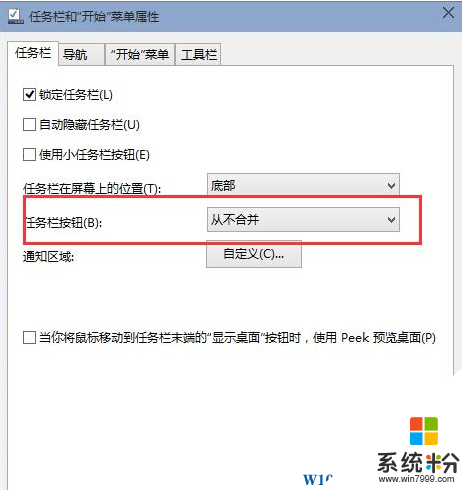
3、确定保存后我们就可以看到Word文档分开显示,而不是合并成一个图标了。

OK,对于win10任务栏图标不合并的方法就介绍到这里希望对大家有帮助。